System 76が提供し、開発者に絶大な人気を誇るPop! OSですが、今回取り上げるのは最新Ubuntu 20.10ベースのPop! OS 20.10であり、Gnomeバージョンは最新の3.38、アプリケーションや開発ツールはflatpak+Deb パッケージで提供する方式をとっています(snapは使用していません)。
尚、flatpakとDebパッケージは、パッケージ管理ソフトウエア Pop!_Shopで一括管理されており、コマンドレスで、flatpak、Debパッケージ双方のインストール・アンインストール作業が行えるようになっています。
開発者向けDistributionであるため、pre-installアプリ・ツール群は必要最小限ですが(自分で好みの環境を作っていくタイプとなります)、Windowタイリングを独自のgnome shell extensionであるPop shellで可能にしており、i3のような操作、表示が行えます。多くのWindowを立ち上げて同時平行的に処理を進める開発業務においては、非常に有益な機能性となっています。
 |
| ”Windowsキー”+”Y"でタイリング機能のOn/OFFが切り替えられます |
↓
仮想デスクトップ間の移動は、"Ctrl"+"Alt"+”↓” or "↑”ではなく、”Ctrl"+”Windowsキー"+"↓" or ”↑”となっており、Ubuntuの作法とは若干異なる面も見受けられますが、全体的に極めてsimpleなGnome 3環境を持つDistributionに仕上がっており、開発者のみならず、一般利用者にも扱いやすい構成となっています。
と・・言うことで、Ubuntu baseの最新開発環境を提供する Pop! OS 20.10のインストール〜基本設定までを投稿していきます。
まず問題のないレベルとなっています。1.概要
1)ベース:Ubuntu 20.10
2)ブートモード:GPT/uefi recommend
3)デスクトップ環境:Gnome 3.38
4)カーネル:5.8.0-7630-generic
meltdown/spectre HW脆弱性緩和策対応度は・・2.インストール(GPT/uefi)
↓
↓
↓
↓
↓
↓
↓
↓
↓
自分のアカウントの作成等は、インストール→再起動後の初期設定の一貫で行うようになっています。
本体・ブートローダーのインストール先は環境依存となりますので参考になりません。
1)初期設定Windowによる初期設定
インストール→再起動・・直後に初期設定Windowが起動しますので、ここで、キーボード定義、Wifi設定、位置情報サービスのOn/Off、オンラインアカウント定義、アカウント定義を行っていきます。
↓
↓
↓
↓
↓
・
・
・
↓
2)Ubuntuリポジトリの変更とシステムアップデート・アップグレード
まず、Pop!_shopを起動し、Ubuntu repositoryを国内サーバーへ変更します。
↓
 |
| Edit Software Sources ボタンを押下します |
↓
 |
| ”Official Sources”の"us.archive.ubuntu・・"を選択して、usの箇所をjpに書き換えます。 |
↓
 |
| ”Official Sources”の”jp.archive.ubuntu・・”表示欄の右端のアイコン(Remove Mirrorアイコン"↓")を押下します。 |
↓
↓
以上で、repositoryの変更作業は終了です。次に、Pop!_Shopを終了後、ターミナルを起動し、システムアップデート・アップグレードを行うために、以下コマンド(①、②)を順次投入します。
① sudo apt update
② sudo apt upgarde
以上でシステムアップデート・アップグレードの処理は終了です。
3)時刻の調整(WindowsとのDual boot時のみ必要)
いつもの処理ですが、WindowsとのDual Boot構成時、Pop! OS使用後にWindowsを利用すると時刻のズレが生じるためこれを収拾します。
ターミナルにて以下コマンドを投入・・。
→ sudo timedatectl set-local-rtc true
4)gnome tweaksのインストール(gnome 3環境の細かいカスタマイズを行う場合に必要)ターミナルにて以下コマンドを投入・・
→sudo apt install gnome-tweaks
4.日本語化残処理
1)言語サポートによる日本語化残処理
言語サポートは、主に、導入されているアプリケーションのうち、日本語language packは存在しているものの、インストールがされていないものを対象とし、当該日本語language packのインストールや、日本語input method、日本語フォントのインストールをまとめて行う事ができます。
Pop!_OS 20.10ではpre-installアプリケーションが必要最小限であるため、日本語language packのインストールの漏れはありませんが、pre-installされる日本語input method iBus-mozcに対するMozcコンフィグツールがインストールされていないため、言語サポートを使って、これをインストールします。
↓
 |
| インストールボタンを押下 |
2)iBus-mozcの最終処理
iBus-mozcはpre-installされていますが、半角/全角キー押下で日本語入力のOn/Offが行えません。このため、パネル上のim-indicatorの箇所をマウス右ボタンクリックし表示されるメニュー中の日本語(Mozc)を選択します。この処理によって、以降、半角/全角キー押下による日本語入力のOn/Offが可能になります。
↓
3)gnome-tweaks(Tweaks)を使ったデフォルトフォントの変更
デフォルトのフォントはイマイチなので、noto-cjk-jp系フォントに変更します。これはgnome-tweaks(Tweaks)を使って・・。
↓
↓
 |
| Firefox |
 |
| Thunderbird(Thunderbirdはpre-installされていません) |
 |
| Libreoffice Writer |
以上までの処理で、Pop! OS 20.10は、通常使用において困らないレベルとなります。
5.基本設定
1)gnome-shell-extensionの追加・削除
以上で、gnome-shell-extensionがFirefoxを使用してインストールできるようになります。
ちなみに筆者がインストールしているgnome-shell-extensionは以下の通り、"Dash to Dock"と"OpenWeather"です。
またGnome環境においてダウンロードしたDebパッケージのコマンドラインでのインストールは、一般的にgdebiを使用する事が多いのですが、Pop! OS 20.10ではgdebiはpre-installされておらず、代わりに、Eddyを採用しています。
gnome-shell-extensionの追加・削除をFirefox上で行えるようにするために、FirefoxにGnome Shell Integration add-onを追加します。
 |
| ”Firefoxへ追加”ボタンを押下 |
↓
 |
| "追加"ボタンを押下 |
以上で、gnome-shell-extensionがFirefoxを使用してインストールできるようになります。
ちなみに筆者がインストールしているgnome-shell-extensionは以下の通り、"Dash to Dock"と"OpenWeather"です。
OpenWeather(天気予報)、Dash to Dock(ドック機能)
2)ソフトウエアの追加
Pop! OS 20.10では必要最小限のアプリ、ツール群のみpre-installされますので、自分に必要なアプリケーション等を別途Pop!_Shopやコマンドを使ってインストールする必要があります。
ここではflatpakにて、Thunderbird,vlc,gimpをインストールしてみます。
→flatpak install thunderbird gimp vlc
上記で日本語化されたflatpakのThunderbird、VLC、GIMPがインストールされます。日本語入力環境としてiBus-mozcを採用しているため、flatpakアプリでも日本語入力上の問題は発生しません。
例えばChromeのインストールは・・
↓
↓
↓
↓
↓
ダウンロードしたChrome DebパッケージをEddyを使用してインストールする事になります。
↓
6.評価
機能性:A、安定性:A、インストール・日本語化残処理・初期設定の平易性:A-、軽快性:B+
と言ったところでしょうか。
pre-installアプリケーションは少ないものの、Gnome 3.38自体が高機能な上に、Pop ShellによるWindowタイリングのOn/Offがショートカットキーで気軽に行えるのは◎。これにより作業効率が格段に上がるため、開発の局面以外でもかなり助かる機能性となっています。
さらに、Ubuntuとは異なり、パッケージ管理としてsnap+debパッケージではなく、flatpak+debパッケージを採用している点も筆者は高く評価しています。snapが悪いというわけではありませんが、アプリケーションの起動スピードはflatpakのほうが格段に早いため、今の所、筆者はflatpakよりという事もあり・・(^^;。
Pop! OSは元々各種開発向けDistributionとしてSystem 76からリリースされていますので、LTSにこだわらず、短期リリースのUbuntuに追従し、常に最新のベースを提供します。
また、最新の開発向けツール・ライブラリは、Ubuntu repositoryに加え、System 76のrepositoryや、flatpakからもインストールできるようになっています。
Linuxを使った開発環境を作る場合、まず一考の余地があるDistributionではないかと思います。開発目的でなくてもシンプルで使い勝手は良いため、筆者的にはかなりオススメの一本です!。
















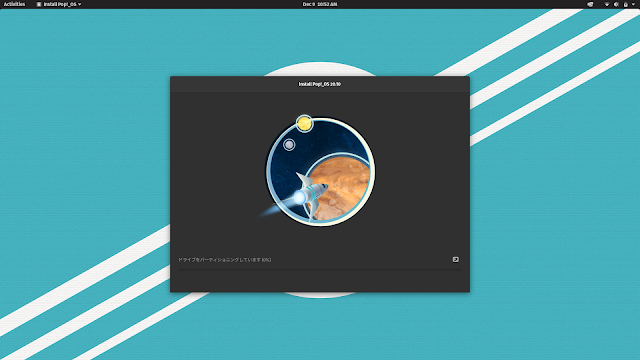







































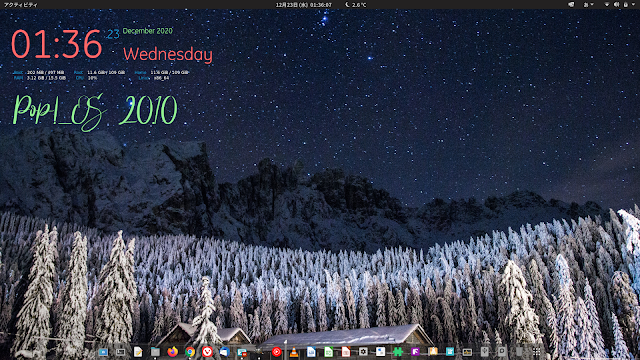


コメント
コメントを投稿